내용정리: 생활코딩 WEB2 - CSS
Updated:
jekyll 블로그를 만들기 위해 CSS도 조금 알아야 할 것 같아서 생활코딩 WEB2 - CSS 을 공부하였고, 내용을 요약 정리해 둔다.
전체 내용 요약
CSS 관련 주용 용어
- 선택자 (selector)
- declaration
- property
- value
소개한 HTML TAGs
- font
- style
- div
- span
- link
소개한 HTML attributes
- class
- id
소개한 css property:value
- color:red
- text-decoration:none
- font-size:45px
- text-align:center
- border
- padding
- margin
- display
- width
그리드 관련 property:value
- display:grid
- grid-template-columns: 150px 1fr
반응형 디자인
- @media(max-width:800px)
CSS 등장 이전의 상황
HTML에서 font tag를 사용해서 다른색을 사용할 수 있다.
<h1><a href="index.html"><font color="red">WEB</font></a></h1>
그러나 HTML안에 font 같은 tag는 design 요소로, 정보로써 직접 관련이 없다.
CSS 등장
특정 html tag 전체에 대해서 design 요소를 추가하기 위해 style tag안에 css 문법을 사용할 수 있다. web page의 design 요소만 빼 온 것이 css이다.
<!--
HTML 주석 처리; 아래 코드의 a는 selector이고 color:red;는 declaration 이다.
declaration에서 color는 property이고 red는 value이다.
-->
<head>
<style>
a {
color:red;
}
</style>
</head>
<body>
<ol>
<li><a href="1.html">WEB</a></li>
<li><a href="2.html">HTML</a></li>
<li><a href="3.html">CSS</a></li>
</ol>
</body>
혁명적 변화
<!--
a tag에 대한 css가 정의되어 있더라도, a tag안에 style attribute로 정의해 둔 것이 더 우선한다.
-->
<head>
<style>
a {
color:red;
text-decoration: none;
}
</style>
</head>
<body>
<a href="1.html" style="color:red; text-decoration:underline">CSS</a>
</body>
CSS 속성을 스스로 알아내는 방법
text 크기를 바꾸는 css 을 알고 싶으면 css text size property 같은 것을 검색 할 것.
<!--
검색한 결과를 이용해서 아래와 같이 style을 구성한다.
-->
<style>
h1 {
font-size: 45px;
text-align: center;
}
</style>
CSS 선택자를 스스로 알아내는 방법
<!--
선택자 우선 순위: id > class > tag
id는 웹페이지 내에 딱 한번만 사용할 것을 권고
-->
<head>
<style>
/* id selector는 #을 이용, class selector는 .을 이용 */
#active {
color:red;
}
.saw {
color:gray;
}
a {
color:black;
}
</style>
</head>
<body>
<!--
class attribute의 값은 공백을 통해 여러 값을 지정할 수 있음을 알 수 있다.
-->
<a href="1.html" class="saw active" id="active">HTML</a>
</body>
박스모델
- block elements, inline elements의 이해
- 박스모델: border, margin, padding, display, width 등의 속성을 이해
<style>
h1, a {
border:5px solid red;
padding:20px; /* 테두리와 내용 사이의 간격 */
margin;20px; /* 테두리와 테두리 사이의 간격 */
display:block; /* a tag는 default가 inline이지만 block으로 */
width:100px; /* 화면전체가 아니라 100px만큼 block */
}
</style>
- 박스모델 써먹기
<!-- 박스에 줄 긋는 방법 -->
<style>
h1 {
border-bottom:1px solid gray;
}
ol {
border-right:1px solid gray;
width:100px;
}
</style>
그리드
- design 을 위한 tag
<div>,<span> - grid 를 위한
display:grid;,grid-template-columns속성 이해 - grid를 사용할 수 있는지 확인: Can I Use
<html>
<head>
<meta charset="UTF-8">
<title>Document</title>
<style>
#grid {
border:5px solid pink;
display:grid;
grid-template-columns: 150px 1fr;
}
div {
border:5px solid gray;
}
</style>
</head>
<body>
<div id="grid">
<div>NAVIGATION</div>
<div>ARTICLE</div>
</div>
</body>
</html>
반응형 디자인
- 미디어 쿼리, 반응형 디자인, 반응형 웹, responsive web design
<!DOCTYPE html>
<html>
<head>
<meta charset="utf-8">
<title></title>
<style>
div{
border:10px solid green;
font-size:60px;
}
@media(max-width:800px) {
div{
display:none;
}
}
</style>
</head>
<body>
<div>
Responsive
</div>
</body>
</html>
CSS 코드의 재사용
style.css파일에 css 코드를 입력하고linktag로 style를 가져올 수 있다.
<!doctype html>
<html>
<head>
<title>WEB - CSS</title>
<meta charset="utf-8">
<link rel="stylesheet" href="style.css">
</head>
<body>
<p>contents</p>
</body>
</html>
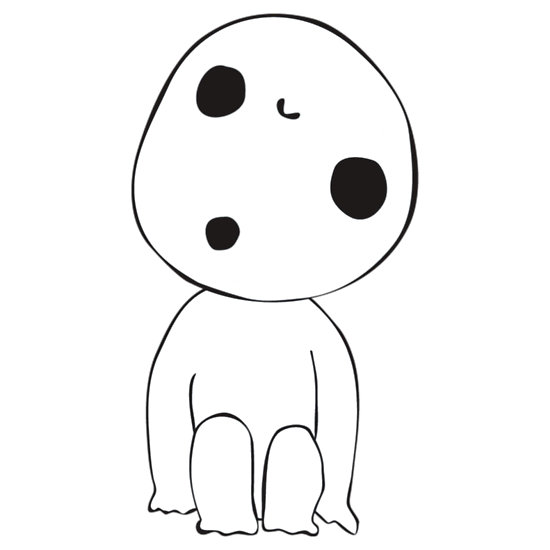
Leave a comment